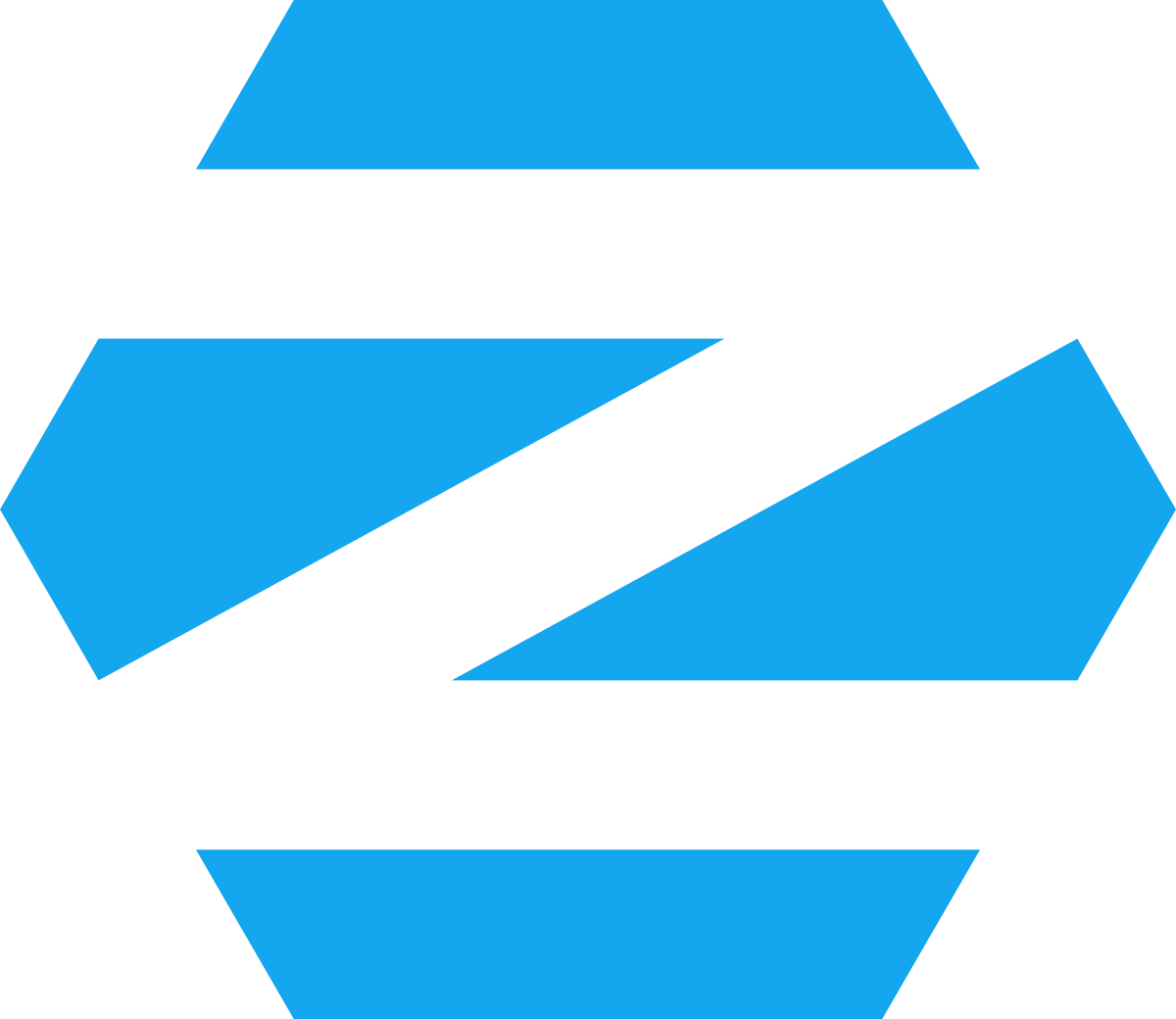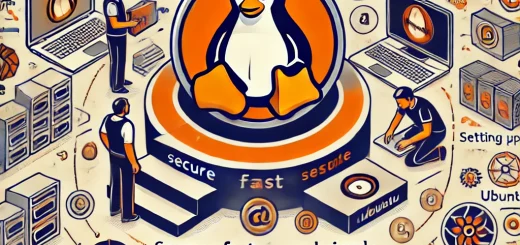Usando Python como servidor Web
“Es posible que te hayas preguntado cómo configurar un servidor de pruebas para ejecutar tus códigos HTML o simplemente tener un elemento más potente para compartir archivos a nivel de red. Sin embargo, debes tener precaución, ya que después de utilizar la herramienta como te recomendamos, podría quedar una regla abierta en tu firewall que permita el acceso a usuarios no autorizados. Es importante destacar que puedes aprovechar este poderoso lenguaje de programación para diversas tareas. En este artículo, te mostraré cómo hacerlo de manera rápida en cualquier sistema operativo. Recuerda que necesitarás tener instalado Python en cualquiera de sus versiones, ya sea la 2.7 o la 3. En el momento de redactar este post, la versión 3 es la más utilizada. ¡Comencemos con esta breve explicación!”
Para los usuarios de Linux o Mac OS X, es probable que Python ya esté preinstalado en tu sistema. Sin embargo, si estás utilizando Windows, puedes obtener el instalador desde la página oficial de Python y seguir las indicaciones proporcionadas:
- Accede a python.org
- En la sección de Descargas, haz clic en el enlace para Python “3.xxx”.
- Selecciona el instalador ejecutable de Windows x86 en la parte superior de la página y procede a descargarlo.
- Una vez descargado, ejecuta el archivo.
- Durante la instalación, asegúrate de marcar la casilla que dice “Añadir Python 3.xxx a la ruta”.
- Haz clic en Instalar y luego en Cerrar cuando la instalación se haya completado.”
Accede a la terminal (en Windows)/a la línea de comandos (en OS X/Linux). Para verificar la instalación de Python, introduce el siguiente comando:”
python -VIngresa el comando para iniciar el servidor en ese directorio:
Python 2.7:
python -m SimpleHTTPServer [puerto]
Python 3:
python -m http.server [puerto]
En linux:
Python 2.7:
python -m SimpleHTTPServer [puerto]
Python 3:
python3 -m http.server [puerto]Es importante conocer la versión que estas manejando en tu equipo, es por ello que te dejo las diversas formas que puedes utilizarlo acá te dejo un ejemplo de ello
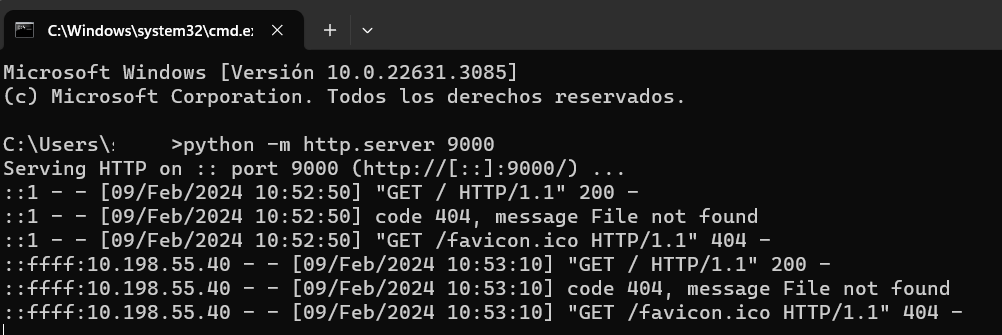
En la captura de pantalla previa, en un sistema Windows, ejecuta el código en el puerto 9000. Recuerda que al ejecutar este código, Windows enviará una notificación solicitando autorización para abrir el puerto dentro del Firewall. Debes aceptar esta solicitud para permitir que el servidor quede activo, después, puedes abrir el navegador de tu preferencia; en mi caso, utilizo Brave para visualizar el resultado, que se muestra de la siguiente manera.”
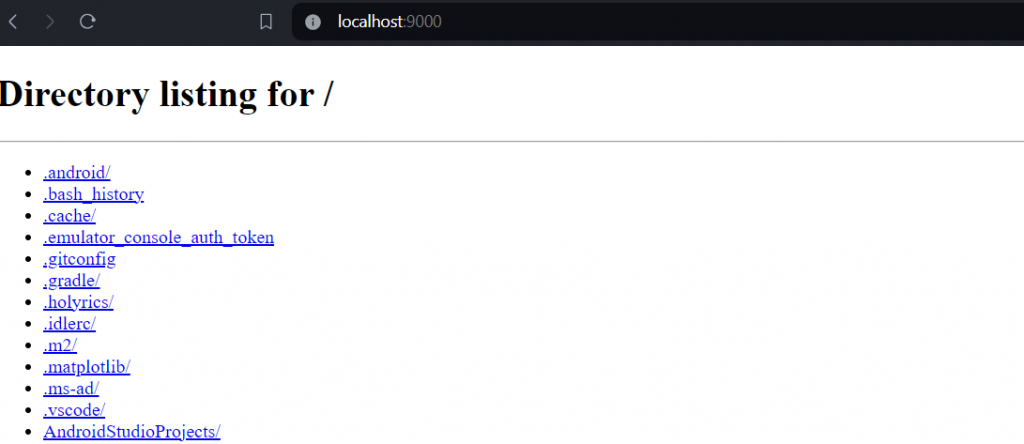
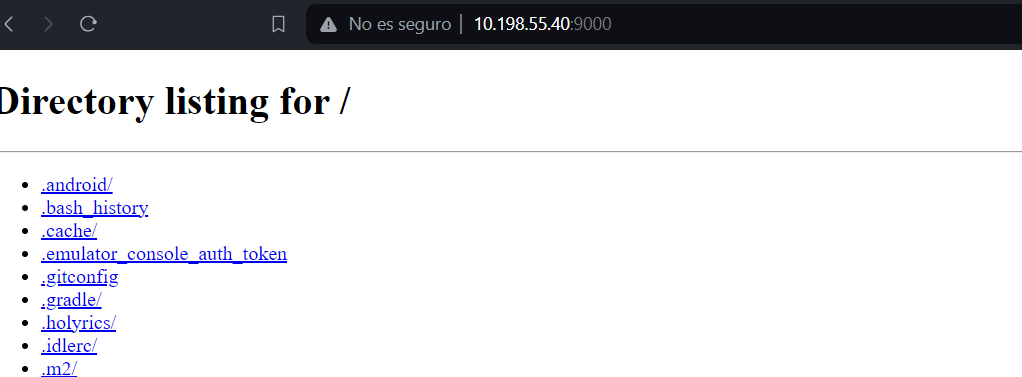
De esta manera puedes tener tu servidor de pruebas listo para lo que vayas a ocuparlo.